Svůj iPhone (nebo dokonce Apple Watch!) můžete použít jako dálkový ovladač pro Apple TV. Je to praktická funkce, když ztratíte ovladač v polštářích pohovky – Siri Remote opravdu by měl mít vestavěný AirTag, že jo?
I když váš ovladač nezmizel, někdy leží na stole tamhle a nechcete přerušit show tím, že budete někoho žádat, aby vám to předal. Nebo možná někdo ano záměrně praštíte dálkový ovladač a chcete video pozastavit sami. Ať tak či onak, je to opravdu snadné udělat z iPhone nebo Apple Watch.
Ovládejte Apple TV bez dálkového ovládání
Nejprve se musíte ujistit, že váš iPhone je ve stejné síti jako vaše Apple TV. Pokud se jedná o obě vaše vlastní osobní zařízení nastavená ve vaší domácnosti, je to téměř jistě již tento případ. Pokud jste u přítele, určitě získat heslo k síti Wi-Fi než budete vztekle tápat po aplikaci Remote a proklínat Tima Cooka.
Ovládejte Apple TV z iPhone

Snímek obrazovky: D. Griffin Jones/Cult of Mac
Pokud jste Apple TV nastavili již dříve, měli byste mít do ovládacího centra vašeho iPhone automaticky přidánu ikonu Remote.
Na novějším iPhone (iPhone X, XS, XR, 11, 12, 13, 14) můžete tažením dolů z pravého horního rohu otevřít Control Center a klepnout na ikonu Remote. Pokud to nevidíte, přejděte na Nastavení > Ovládací centrum a klepněte na + Apple TV Remote.
Jak funguje dálkový ovladač?
Na virtuálním ovladači iPhonu uvidíte všechny stejné ovládací prvky jako na ovladači Siri.
- Přejetím po horní polovině se můžete pohybovat. Klepnutím kamkoli vyberete.
- Tlačítko Přehrát/Pozastavit spustí nebo zastaví přehrávání jakéhokoli pořadu, filmu nebo hudby.
- Obří tlačítko zpět se vrátí o obrazovku zpět nebo zavře jakoukoli nabídku, kterou máte otevřenou. Pokud na něj klepnete dostatečně často, zavře se aplikace, vrátí se na domovskou obrazovku a spustí se spořič obrazovky.
- Tlačítko TV ve výchozím nastavení otevře aplikaci Apple TV, ale můžete to změnit a přejít na domovskou obrazovku. (Na Apple TV otevřete Nastavení > Dálkové ovladače a zařízení > Tlačítko TV > Domovská obrazovka.)
- A co Siri? Když je otevřená aplikace Remote, boční tlačítko vašeho iPhone aktivuje Siri na Apple TV místo vašeho telefonu.
- Pokud máte připojené reproduktory kompatibilní s AirPlay, např stereo pár HomePodů, pak tlačítka hlasitosti vašeho iPhone budou ovládat i zvuk vaší Apple TV.
- Pokud máte v domácnosti několik Apple TV, můžete přepnout, který z nich ovládáte, výběrem nabídky v horní části.
- Tlačítko kanálu vpravo dole a tlačítko nabídky nahoře mohou ovládat váš televizor, pokud je správně nastaven.
Pro zadávání textu použijte svůj iPhone místo Siri Remote
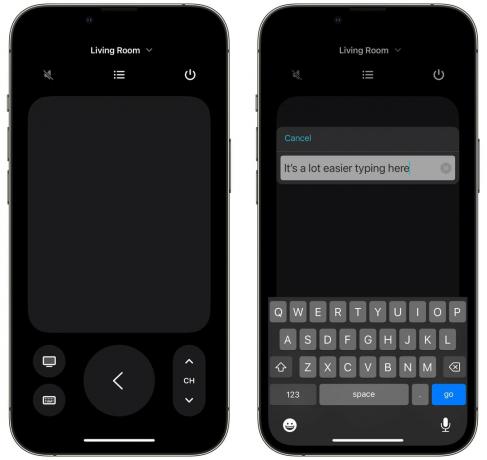
Snímek obrazovky: D. Griffin Jones/Cult of Mac
Zkouším zadat cokoliv používání ovladače Siri Remote na Apple TV je prostě bolestivé. I když jsem zjistil, že podržení tlačítka Siri pro použití diktování na fyzickém dálkovém ovladači je extrémně rychlé a spolehlivé (proč nemůže být Siri tak přesná všude?), možná nebudete chtít vykřikovat své heslo nahlas v místnosti hostů.
Kdekoli na Apple TV potřebujete zadat text, otevřete ovladač na telefonu a použijte klávesnici. Pokud se nezobrazí, můžete klepnout na tlačítko klávesnice v levém dolním rohu – nahrazuje tlačítko přehrávání/pozastavení.
Použití iPhonu k zadávání textu na Apple TV se ukazuje jako obzvláště užitečné, pokud potřebujete zadat a dlouhé, složité heslo pro streamovací službu nebo pro ověření vašeho Apple ID.
Ještě lepší je, že místo psaní směšného (ale bezpečného!) řetězce náhodných čísel a symbolů můžete využít funkci kopírování a vkládání na iPhonu. Jednoduše zkopírujte své heslo ze svého správce hesela poté jej vložte do aplikace Remote. Problém je vyřešen!
Ovládejte Apple TV z Apple Watch

Snímek obrazovky: D. Griffin Jones/Cult of Mac
Nechat telefon ležet na konferenčním stolku? Apple Watch můžete také použít jako dálkové ovládání Apple TV. K tomu stačí jednou klikněte na korunu Digital Crown vyvolejte seznam aplikací a klepněte na Dálkový. Nemáte zde všechny stejné ovládací prvky – ale stále můžete přejetím prstem posouvat kurzor, klepnutím doprostřed přehrát/pozastavit nebo klepnutím na tlačítka se vrátit zpět nebo domů.
Přidejte si na domovskou obrazovku iPhonu zkratku dálkového ovládání Apple TV
Pokud se vám tato funkce líbí nebo často ztrácíte ovladač Apple TV, možná budete chtít rychlejší přístup k aplikaci Remote na vašem iPhone. Bohužel jej však nemůžete přidat přímo na domovskou obrazovku. Existuje však řešení: Na domovskou obrazovku můžete umístit zástupce, který otevře dálkový ovladač.

Snímek obrazovky: D. Griffin Jones/Cult of Mac
Klikněte na tento odkaz přímo zde a klepněte na Získejte zástupce ke stažení. Klepněte Přidat zkratku když otevře aplikaci Zkratky. Dále klepněte na ⋯ vedle položky Vzdálené upravte zkratku.

Snímek obrazovky: D. Griffin Jones/Cult of Mac
Klepněte Apple TVa potom klepněte na název Apple TV, kterou chcete touto zkratkou otevřít. Pokud máte v životě několik Apple TV, můžete si vybrat Zeptejte se pokaždé.
Dále klepněte na tlačítko Sdílet a klepněte na Přidat na domácí obrazovku. Nyní můžete ovladač otevřít přímo, aniž byste nejprve vyvolali ovládací centrum.
